Из этой статьи вы узнаете, как правильно выставить настройки при применении команды Света/Тени.
В разделе "Описание инструментов" есть урок, затрагивающий применение команды Света/Тени (Shadows/Highlights). В этой статье будет рассмотрен процесс выбора правильных настроек, а также ознакомление с некоторыми нюансами применения команды Света/Тени (Shadows/Highlights).
Многим может показаться странным, но подбор оптимальных значений для данной команды начинается не с постепенного их увеличения, а с установки экстремальных значений. Этот процесс похож на применение метода HIRALOAM, который описан в уроке "Коррекция в Lab". Итак, рассмотрим весь алгоритм по порядку.
Шаг 1. Открываем наше фото. Делаем копию слоя, нажав CTRL+J.
Шаг 2. Переходим в меню Изображение – Коррекция – Света/Тени (Image – Adjustment – Shadows/Highlights). Воспользовавшись материалом этого урока, добейтесь вот такого вида окна настроек. Я специально установил для всех параметров нулевые значения и сохранил их в качестве значений по умолчанию, чтобы изображение не подвергалось никакому воздействию. Теперь приступим к подбору оптимальных настроек для конкретного изображения. Не буду утомлять вас изложением теоретических основ работы команды, опишу только методику. Желающие подробнее изучить процесс могут обратиться к соответствующей литературе.
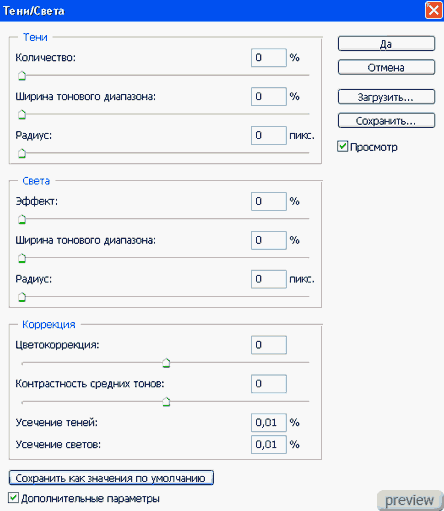
Шаг 3. Установка параметров осветления теней. Устанавливаем максимальное значение параметров Количество (Amount) и Ширина тонового диапазона (Tonal Widht). Значение радиус установим ближе к минимальному, примерно 3 пикселя.
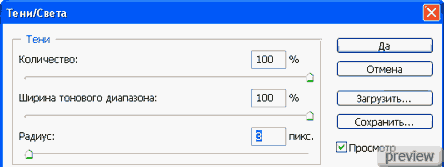
Вот во что превратилось наше изображение.

Теперь подбираем значение параметра Ширина тонового диапазона. Так как радиус размытия деталей мы установили минимальный, осветляться у нас будет равномерно все изображение в выбранном тоновом диапазоне. Выбираем необходимый диапазон осветления теней, но не чрезмерный, иначе сильно увеличатся цветовые и яркостные шумы и изображение потеряет контраст.
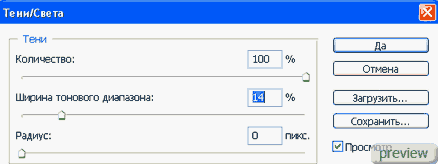
Так выглядит изображение на данном этапе.

Далее подбираем значение параметра Радиус. Чем больше радиус, тем больше мелких деталей и переходов исключаются из области действия команды. Чем он меньше, тем осветление равномернее, меньше контраст и слабее тоновые переходы. Здесь руководствуйтесь светотеневым рисунком изображения. Старайтесь достигнуть компромисса между проявлением скрытых деталей в тенях и ослаблением контраста.
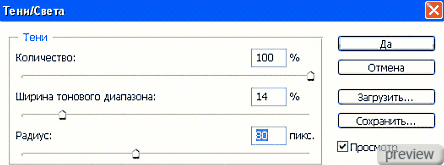
Вот изображение после установки оптимального значения радиуса.

Теперь остается отрегулировать силу воздействия команды ползунком Количество.
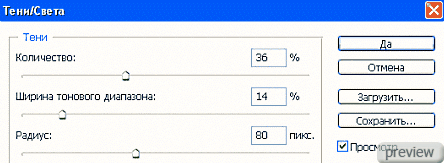
Получаем изображение с проявленными деталями в тенях.

Но я предлагаю не останавливаться на достигнутом, и немного затемнить светлые области.
Шаг 4. Установка параметров затемнения светов. Действуем в той же последовательности.
Устанавливаем на максимум параметры Количество и Ширина тонового диапазона. Радиус ставим на минимум.

Изображение получается примерно такого вида.

Подбираем оптимальное значение тонового диапазона для затемнения светов. Здесь тоже важно не перестараться и не затемнить слишком сильно. Действуйте в разумных пределах.
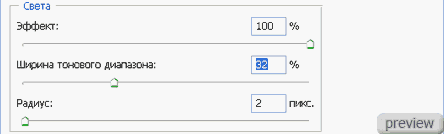
Вот изображение после установки оптимального значения тонового диапазона.

Далее подбираем значение параметра Радиус. Чем больше радиус, тем больше мелких деталей и переходов исключаются из области действия команды. Чем он меньше, тем затемнение равномернее, меньше контраст и слабее тоновые переходы. Здесь руководствуйтесь светотеневым рисунком изображения. Старайтесь достигнуть компромисса между проявлением скрытых деталей в светах и ослаблением контраста.
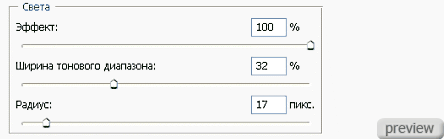
Изображение после установки оптимального значения радиуса.

Теперь осталось отрегулировать силу воздействия в области светов ползунком Количество.
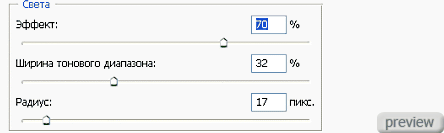

Пользоваться настройками Цветокоррекция и Контрастность средних тонов не рекомендуется, так как работают они очень грубо. Дальнейшую коррекцию лучше производить другими инструментами, например Кривыми (Curves).
Теперь поговорим о некоторых нюансах применения команды Света/Тени.
Обычно при вытягивании деталей из теней существенно возрастает цветовой и яркостный шум. Появления цветовых шумов можно избежать, если применять команду следующим образом:
1. Переводим изображение в режим Lab. Делается это через меню Изображение – Режим – Lab (Image – Mode – Lab).
2. Выбираем канал Яркость (Lightness). Это можно сделать в палитре Каналы (Channels). Но я предпочитаю использовать комбинации клавиш. Для версии CS3 нужно нажать CTRL+1, затем ~. Для версии CS4 нужно нажать CTRL+3, затем ~.
3. Применяем команду Света/Тени, как описано выше. Так как канал Яркость не содержит информации о цвете, то и цветовые шумы увеличиваться не будут.
4. Дальнейшая цветокоррекция и обработка может выполняться на ваше усмотрение. Чтобы сохранить изображение в формате JPEG, не забудьте перейти в режим RGB. Это делается также, как и переход в режим Lab.
Желаю всем творческих успехов!
Автор: Евгений Карташов.

No comments:
Post a Comment